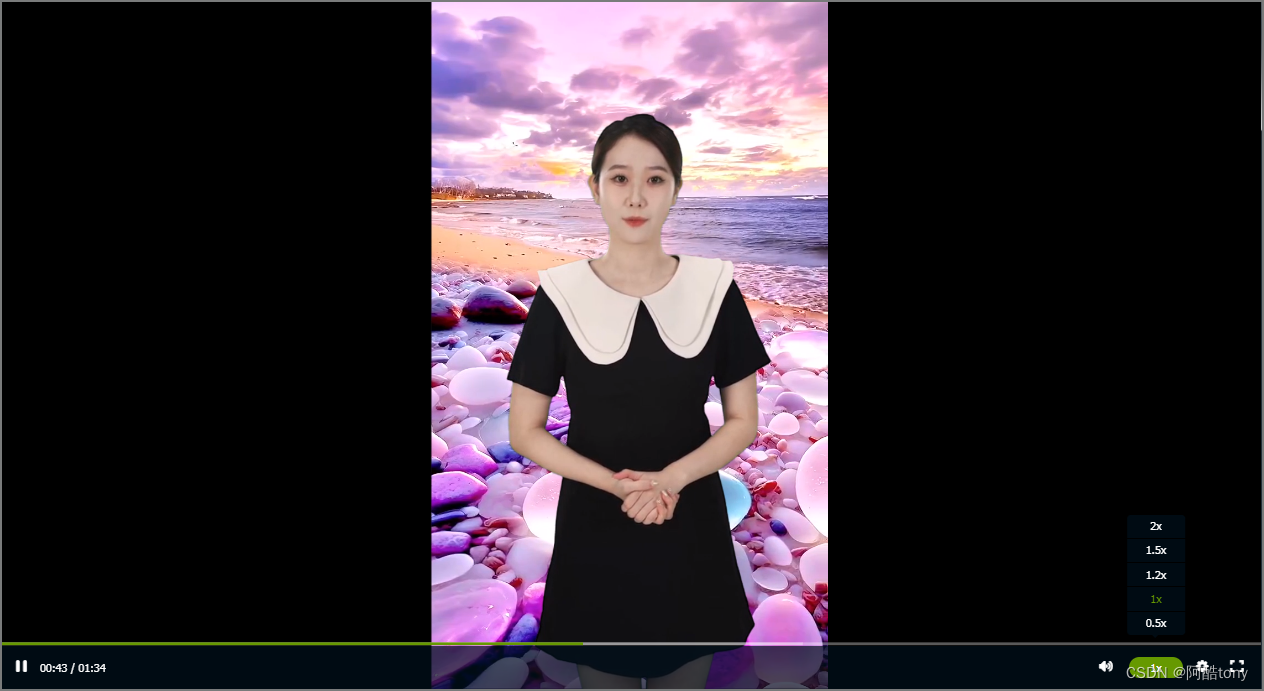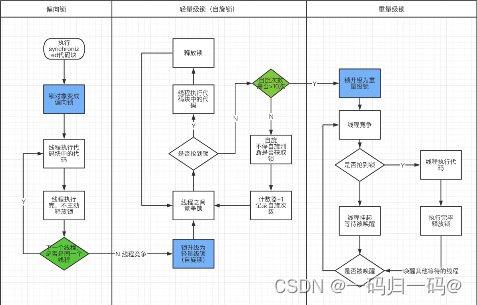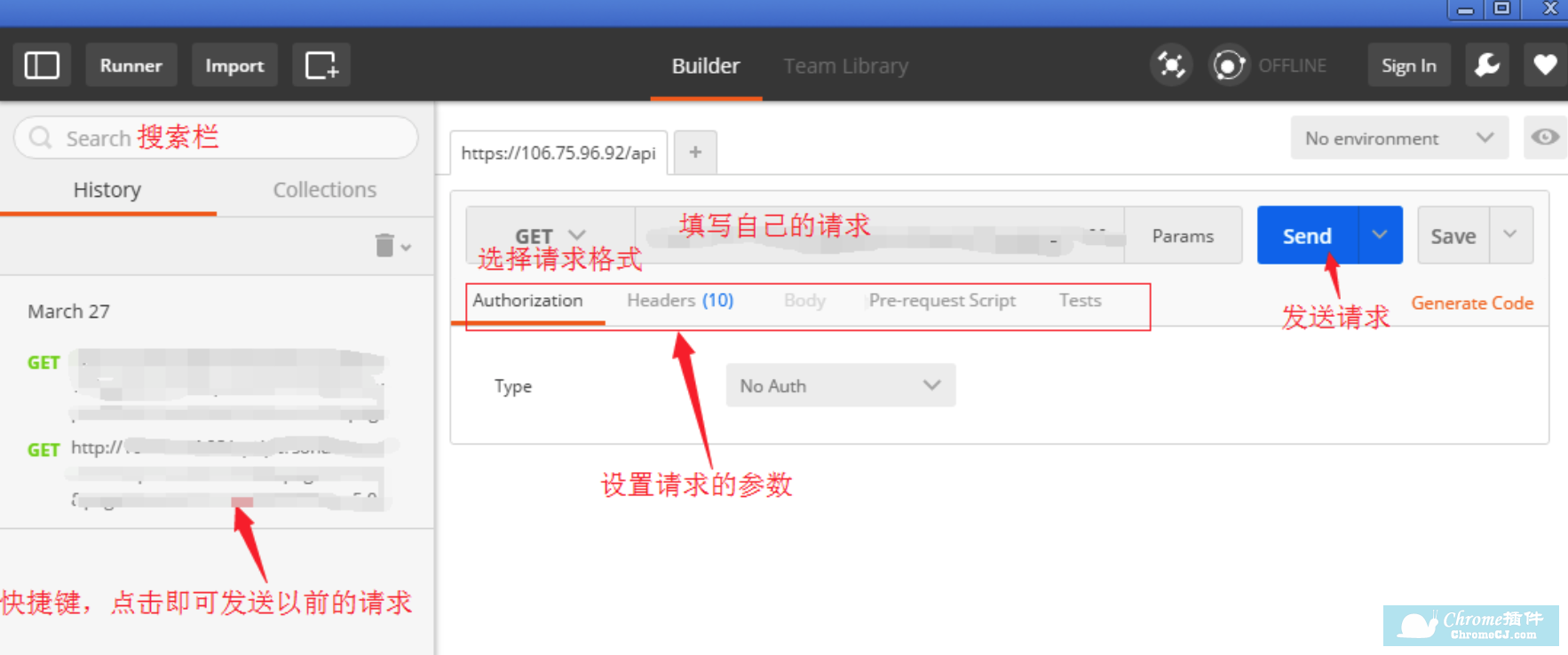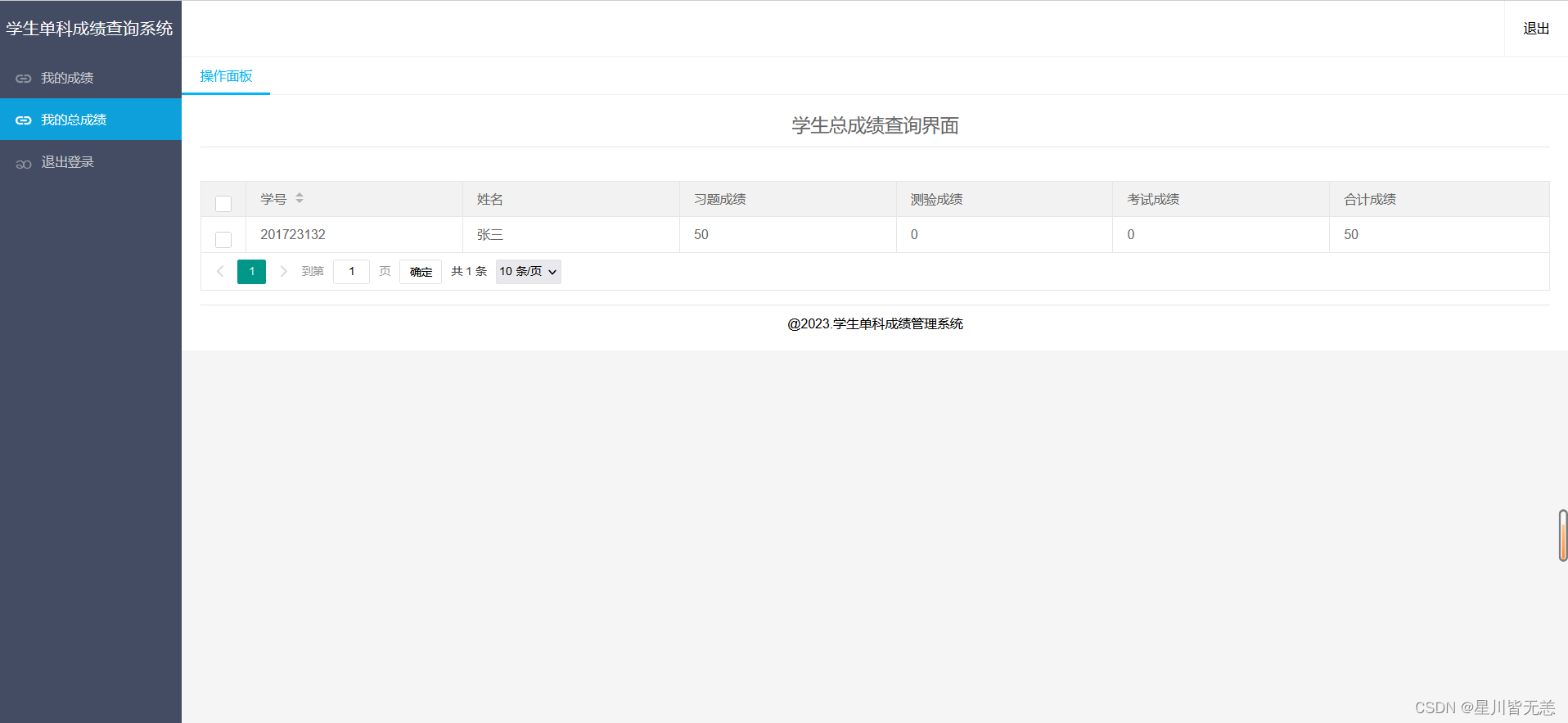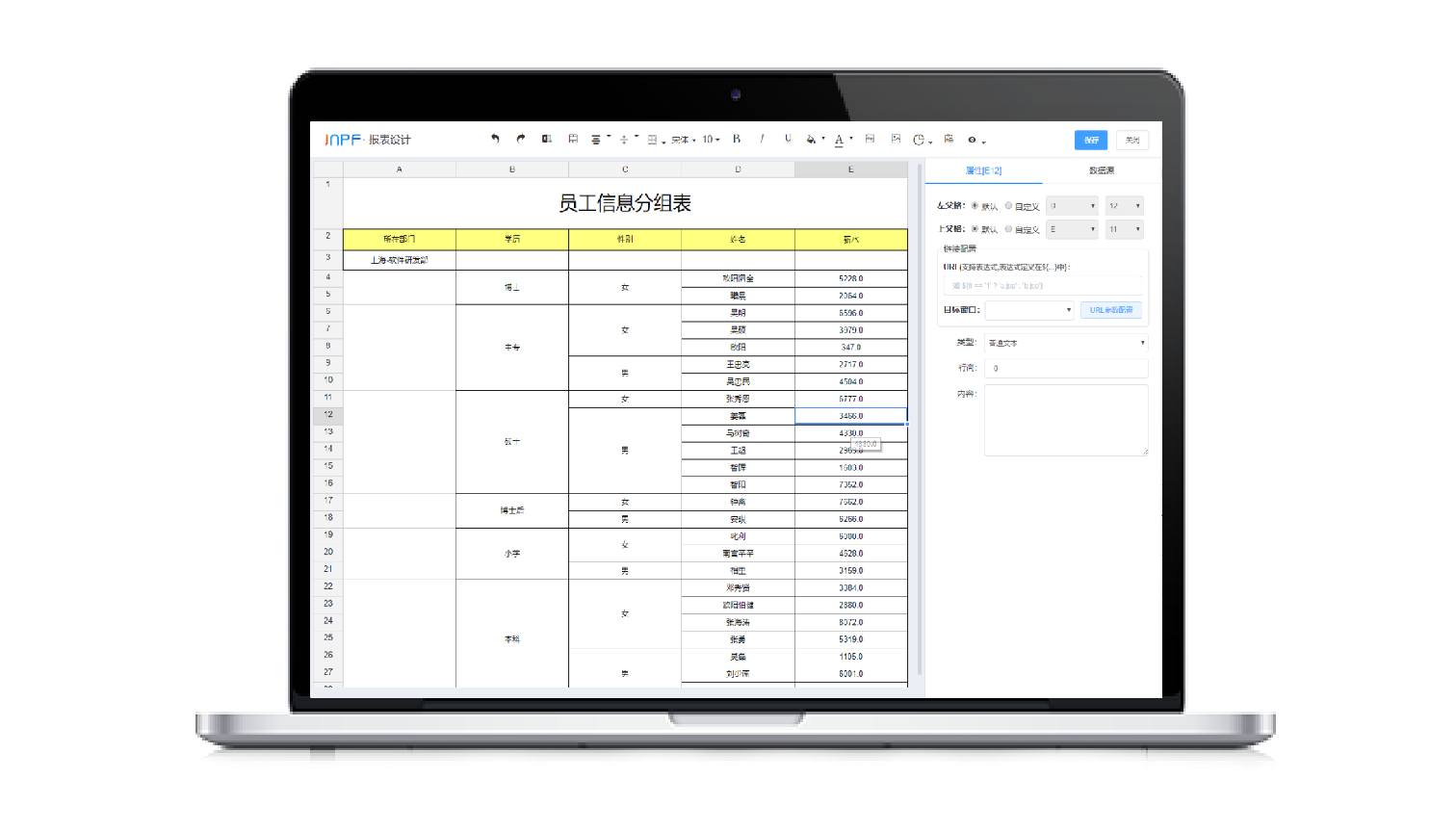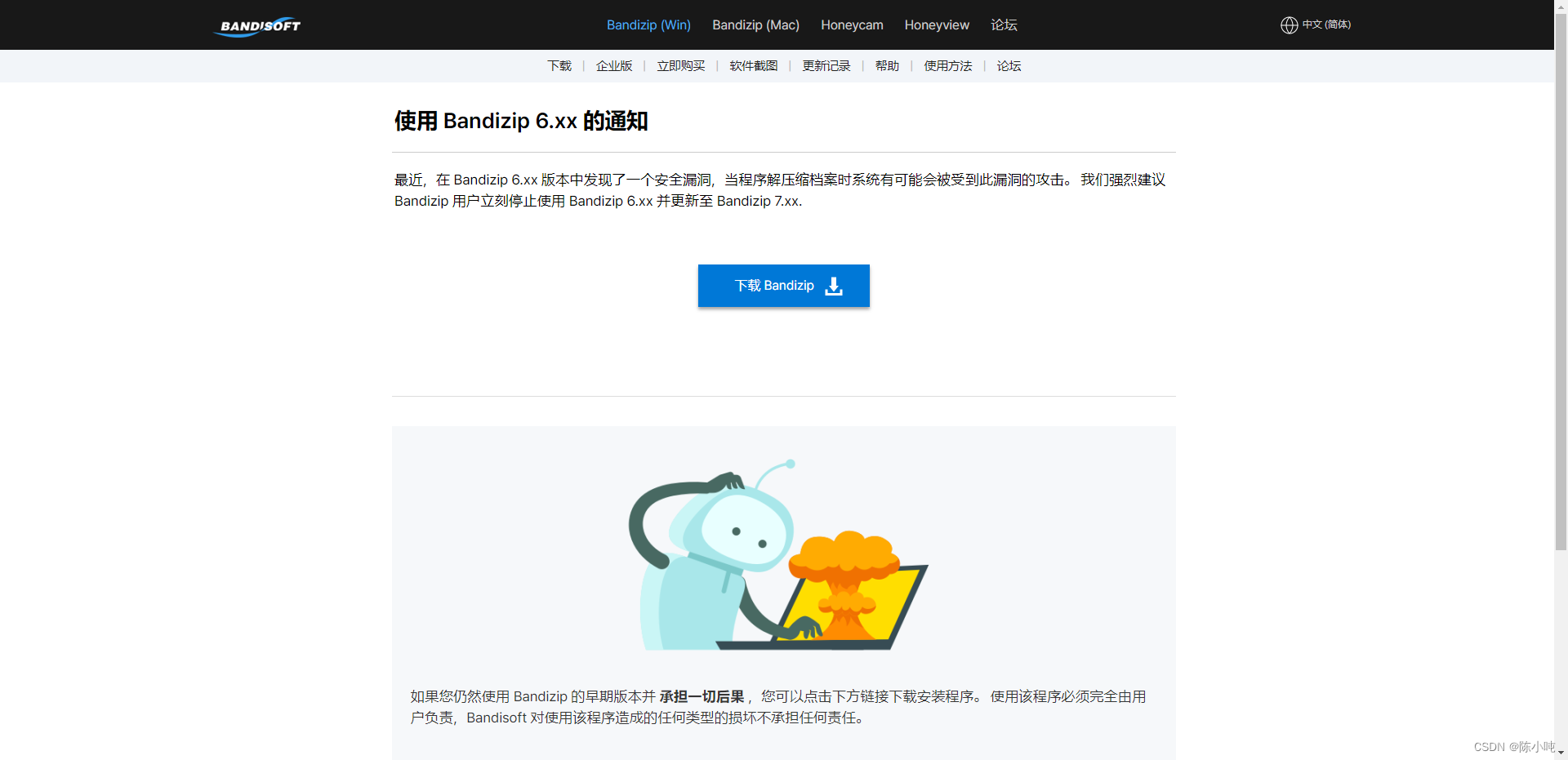基本指令
♥clear
♥whoami
♥who
♥pwd
♥ls指令(重点)
ls -a:
ls -l
♥mkdir
♥cd指令
♥touch指令
♥stat指令
♥rmdir指令 && rm 指令
♥man指令
♥nano指令
♥cp指令
♥mv指令
♥cat指令
🗡输出/输出重定向
🗡more命令
♥less指令(重点)
🗡head指令
🗡tail指令
🗡时间相关的指令
♥cal指令
♥find指令(重点)
♥grep指令
🗡zip/unzip指令
♥tar指令 (重点)
🗡uname 指令
♥重要的几个热键[Tab],[ctrl]-c, [ctrl]-d
比较重点常用的 用♥标记了。
基本指令
♥clear
清屏指令,清空当前屏幕上的所有信息,当然只是将clear的下一行移动到屏幕最上方,原本的信息并没有被删掉
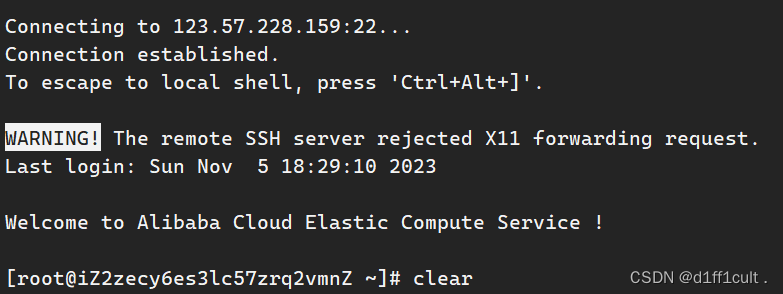
删除后
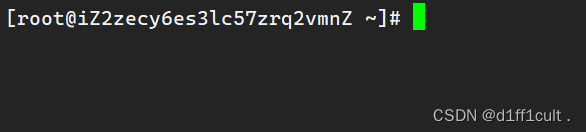
♥whoami
这条指令的作用是查看当前你的身份,(一般会有两种身份,一个是超级用户root,权限是最大的,另外一种就是普通用户了,许多权限都受到了限制),我当前使用的是root用户
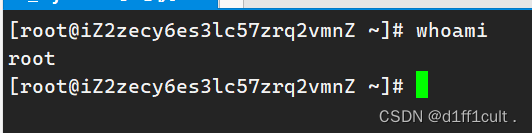
♥who
可以查看当前有哪些用户在系统当中,并且可以查看在什么时候登录
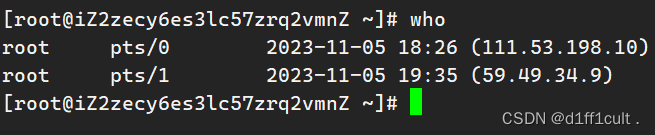
下面是我使用另一个身份为普通用户登录后,who的结果

♥pwd
显示我当前所处的目录

♥ls指令(重点)
语法: ls [选项][目录或文件]
功能:对于目录,该命令列出该目录下的所有子目录与文件。对于文件,将列出文件名以及其他信息属性 ,里面的内容稍后会进行解析,下面是ls指令的几个用法
-a 列出目录下的所有文件,包括以 . 开头的隐含文件。
-d 将目录象文件一样显示,而不是显示其下的文件。 如: ls –d 指定目录
-i 输出文件的 i 节点的索引信息。 如 ls –ai 指定文件
-k 以 k 字节的形式表示文件的大小。 ls –alk 指定文件
-l 列出文件的详细信息。
-n 用数字的 UID,GID 代替名称。 (介绍 UID, GID)
-F 在每个文件名后附上一个字符以说明该文件的类型, “*”表示可执行的普通文件; “/”表示目录; “@”表示符号链接; “|”表示FIFOs; “=”表示套接字(sockets)。(目录类型识别)
-r 对目录反向排序。
-t 以时间排序。
-s 在l文件名后输出该文件的大小。(大小排序,如何找到目录下最大的文件)
-r 列出所有子目录下的文件。 (递归)
-1 一行只输出一个文件
下面有几个简单的例子
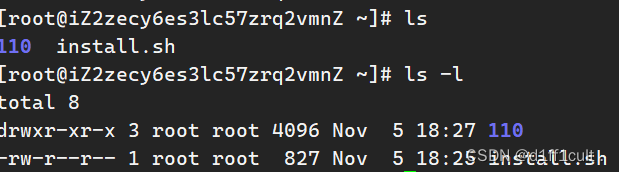
这次重点讲解几个用法
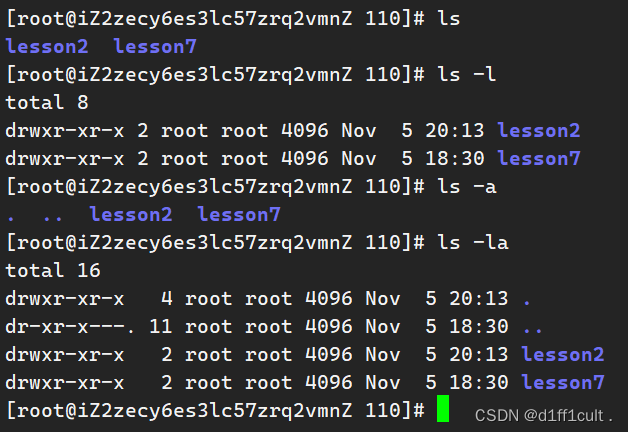
ls -a:
-a 列出目录下的所有文件,包括以 . 开头的隐含文件。
从上图中不难看出,ls -a比ls -l多打印出了两个文件,一个名为.另一个名为.. 是因为这两个文件都是以.开头的隐藏文件,而 -a可以打印出隐藏文件
下面我们创建一个以.开头的隐藏文件来测试一下-a的功能
![]()
这是ls -l的结果

这是ls -al的结果
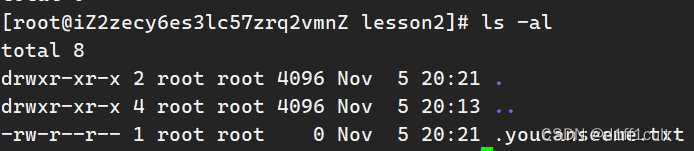
不难看出多打印出了三个隐藏文件,这里的a就有点all的意思了,不仅查看非隐藏文件,还可以查看隐藏文件,至于这两个文件名都是.的文件是什么东西,下面讲路径的时候会讲
ls -l
ls -l还有一种缩写形式 就是 ll,这两种写法是等效的。

♥mkdir
语法: mkdir [选项] dirname...
功能:在当前目录下创建一个名为 “dirname”的目录
mkdir的作用是创建一个新的目录

这样就是创建了一个名为lesson7的目录,通过ll指令我们看到了刚才创建的目录lesson7
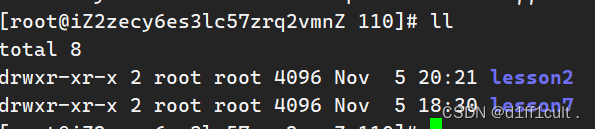
接下来,我这么创建一个路径是否可行呢?
![]()
答案是否定的,不信自己试试(滑稽.jpg)、
那么这样一个路径,我一个一个创建会不会很累,于是我们可以这样来打印
mkdir -p dira/dirb/dirc/dird,下面是打印的结果 我们发现确实有这么多的目录

♥cd指令
Linux系统中,磁盘上的文件和目录被组成一棵目录树,每个节点都是目录或文件
语法:cd 目录名
功能:改变工作目录。将当前工作目录改变到指定的目录下。
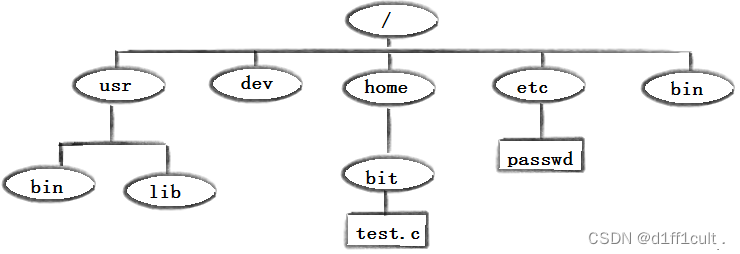
通常我们登入我们的账户时都会处于root账户下(普通用户除外)
那我们怎么去访问root账户下其他的目录呢,这时候我们就需要用到cd指令了
在此前我们已经在root目录下创建了110目录,并且在110目录中创建了lesson2目录。
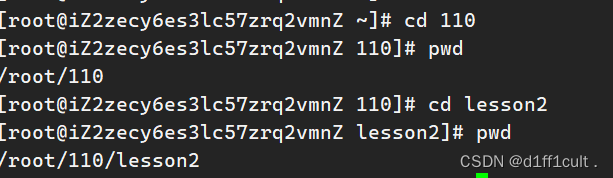
第一次cd到110目录后,我们使用pwd命令,查看到我们确实进入了110这个目录,我们再一次使用cd,进入到了lesson2目录中,再次使用pwd命令,发现我们确实处于lesson2目录下。
我们可以通过cd指令进入一个目录,那我们怎么返回上一个目录呢?
承接上面那个ls -al中打印出来的.和..文件,他们是什么东西呢?
. :当前路径
.. :上级路径
上级路径,就是上级目录,我们可以通过访问..来实现返回上一级目录,cd我们都知道是进入的意思,那进入上级目录,不就是返回 上一个目录吗


可以看到我们最初所处的目录为lesson2目录,第一次cd..回到了lesson2的上级目录110目录下,当我们再次cd..时我们又回到了一个上级目录root下。当我们cd. 时路径不变。同时我们还可以这样使用 cd ../../

我们如果一直返回上级目录会怎样
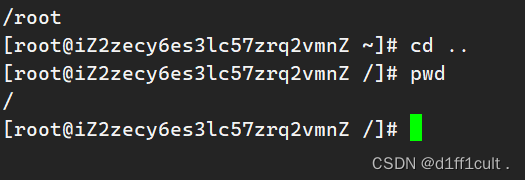
最终我们退无可退,来到一个名为/的目录下,这个 / 就叫做linux的根目录
cd - 退回上一次的目录,跳转到最近一次所处的目录
cd~:进入家目录
♥touch指令
语法:touch [选项]... 文件...
功能: touch命令参数可更改文档或目录的日期时间,包括存取时间和更改时间,或者新建一个不存在的文件
-a 或--time=atime或--time=access或--time=use只更改存取时间。
-c 或--no-create 不建立任何文档。 -d 使用指定的日期时间,而非现在的时间。 -f 此参数将忽略不予处理,仅负责解决BSD版本touch指令的兼容性问题。 -m 或--time=mtime或--time=modify 只更改变动时间。-r 把指定文档或目录的日期时间,统统设成和参考文档或目录的日期时间相同
t 使用指定的日期时间,而非现在的时间

我们发现每个文件的最前面都是一串字母, 首字母是d的文件就是一个目录,首字母为-的就是一个普通文件
♥stat指令
可以查看文件的时间,查看文件更详细的信息

这里有三个时间,究竟是什么意义稍后解答。
♥rmdir指令 && rm 指令
rmdir是一个与mkdir相对应的命令。 mkdir是建立目录,而rmdir是删除命令。语法: rmdir [-p][dirName]
适用对象:具有当前目录操作权限的所有使用者 功能:删除空目录常用选项: -p 当子目录被删除后如果父目录也变成空目录的话,就连带父目录一起删除。
rm命令可以同时删除文件或目录
语法: rm [-f-i-r-v][dirName/dir] 适用对象:所有使用者 功能:删除文件或目录 cd .. : 返回上级目录cd /home/litao/linux/ : 绝对路径cd ../day02/ : 相对路径cd ~:进入用户家目cd -:返回最近访问目录mkdir –p test/test1 : 递归建立多个目录
当我们使用rmdir删除dira目录时,我们发现删除不了

原因是rmdir只能删除一个空的目录
我们使用直接使用rm 来删除dira目录,发现也不能删除,原因是,目录本来就是递归着创建的,我们需要递归着来删除。

rm -r,递归删除
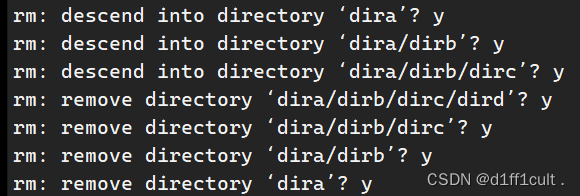
但是这个机器一直这么询问我,真的好麻烦太影响我删库跑路了(bushi
那么有什么简单的办法直接删除呢?
那么此时我直接一个rm -rf直接强制递归删除,r表示递归,f表示强制删除,不要再询问我了
就这样我们完成了从删库到跑路
千万不要rm -rf /,这样是递归强制删除根目录,这样你的系统基本上就gg了,只能重装了。
rm -i 在删除时询问一次 是否要继续删除。
rm -rm *删除当前目录下的所有文件
那么*是什么呢,*是linux中的一种通配符,指定路径下所有文件
我们前面引入了隐藏文件的概念那么rm指令能否删除隐藏文件呢?于是我们在test目录下创建了两个隐藏文件

我们对当前的目录进行删除
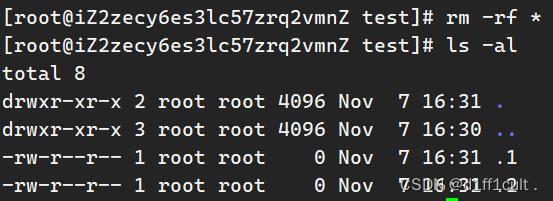
发现这两个隐藏文件仍然没有被删除,那我么怎么删除这两个隐藏文件呢?
我们可以通过rm -rf .1的方式来删除隐藏的文件。
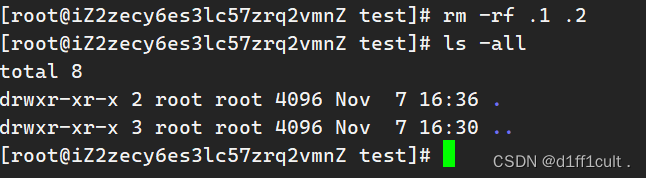
由图可见,我们通过指定名称的方式删除掉了隐藏文件
♥man指令
Linux的命令有很多参数,我们不可能全记住,我们可以通过查看联机手册获取帮助。访问Linux手册页的命令是man
语法: man [选项] 命令
-k 根据关键字搜索联机帮助num 只在第num章节找
-a 将所有章节的都显示出来,比如 man printf 它缺省从第一章开始搜索,知道就停止,用a选项,当按下q退出,他会继续往后面搜索,直到所有章节都搜索完毕。
解释一下,面手册分为8章
1 是普通的命令 打印出某个指令的用法等
2 是系统调用,如open,write之类的(通过这个,至少可以很方便的查到调用这个函数,需要加什么头文件)
3 是库函数,如printf,fread 主要是c语言库
4是特殊文件,也就是/dev下的各种设备文件
5 是指文件的格式,比如passwd, 就会说明这个文件中各个字段的含义
6 是给游戏留的,由各个游戏自己定义7 是附件还有一些变量,比如向environ这种全局变量在这里就有说明
8 是系统管理用的命令,这些命令只能由root使用,如ifconfig
假如我们不懂得ls指令的用法,我们可以输入下面这串代码
man ls
然后就会出现关于ls指令的用法
 此时我们在键盘上按下q就可以退出查看
此时我们在键盘上按下q就可以退出查看
我们还有这样的用法 man 3 printf 查询库函数printf的用法,这条指令如果出现报错的话,输入下面这段代码:
yum install -y man-pages♥nano指令
Linux中我们可以通过nano的方式向文档中写入数据,在使用nano指令之前我们需要现在linux环境下安装nano,然后通过nano向文档中写入数据
yum install -y nano![]() 我们通过nano的方式创建了一个文档,并向其中写入数据
我们通过nano的方式创建了一个文档,并向其中写入数据
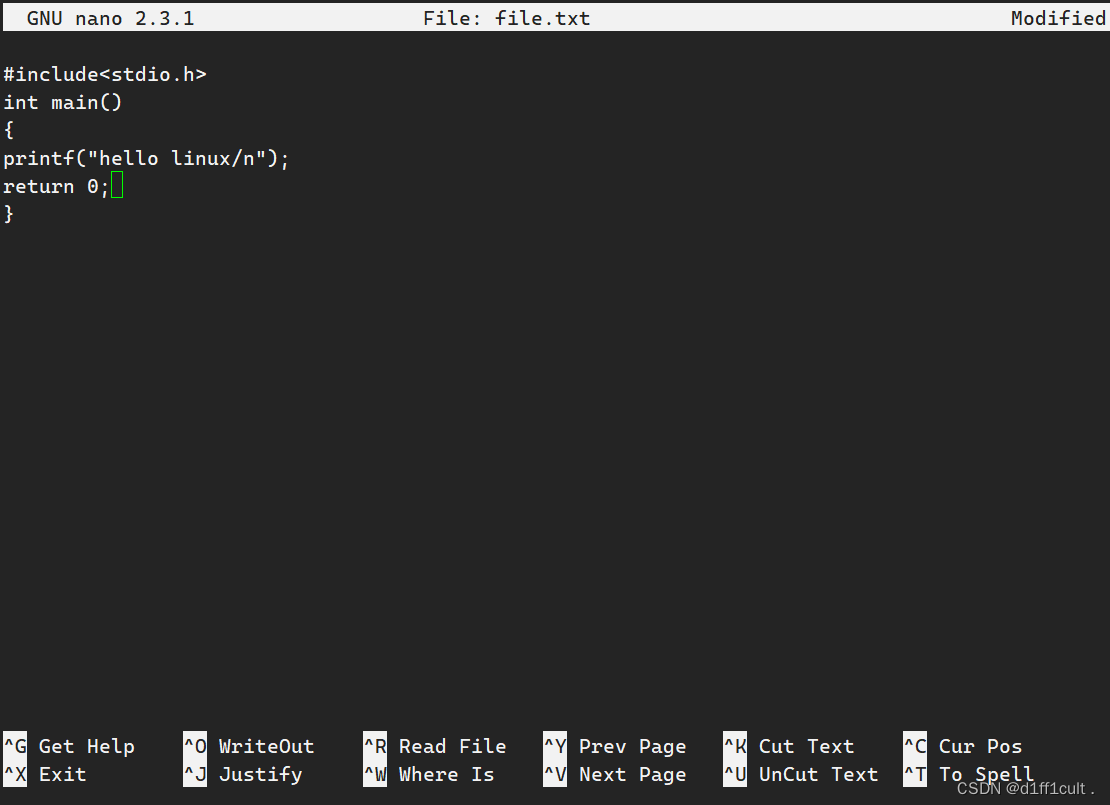
我们在写入自己想写入的数据后,按ctrl+x退出,如果你对文件进行了更改,那就还会再询问你是否保存,我们输入y来保存。
保存完之后我们通过cat指令来查看文档之中的内容,至于cat指令,稍后讲解。
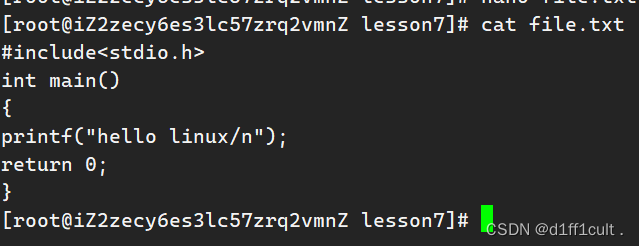
我们可以看到文档中确实存入了我们输入的值。
♥cp指令
语法: cp [选项] 源文件或目录 目标文件或目录
功能: 复制文件或目录
说明: cp指令用于复制文件或目录,如同时指定两个以上的文件或目录,且最后的目的地是一个已经存在的目录,则它会把前面指定的所有文件或目录复制到此目录中。若同时指定多个文件或目录,而最后的目的地并非一个已存在的目录,则会出现错误信息
常用选项:
-f 或 --force 强行复制文件或目录, 不论目的文件或目录是否已经存在
-i 或 --interactive 覆盖文件之前先询问用户
-r递归处理,将指定目录下的文件与子目录一并处理。若源文件或目录的形态,不属于目录或符号链接,则一律视为普通文件处理
-R 或 --recursive递归处理,将指定目录下的文件及子目录一并处理
我们都知道,在同一个文件中不能存在同名的文件或者目录 。
那么同样的,使用cp指令复制的时候不会复制隐藏文件,不然就会把返回上级目录的..目录复制到别的目录中,导致文件名字的冲突。
我们可以使用这样的方式来复制文件:
cp file.txt file.txt.bak
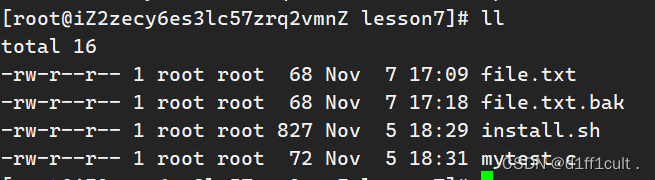
可以看到此时我们的目录中就有了一个名为file .txt.bak的文件了,我么们再使用cat指令查看内容
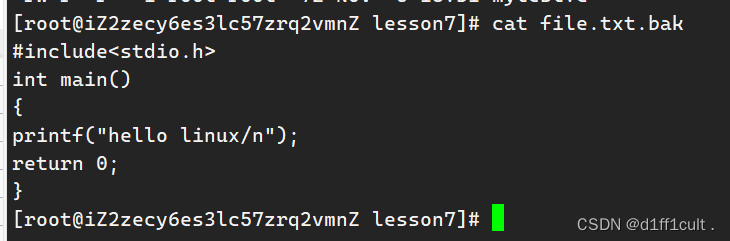
可以看到,该文件的内容与file.txt的内容完全一样。
但是cp指令一般情况下只对普通文件起作用,如果我们就是想要复制一个目录怎么办呢?
我们可以通过 cp -rf 目录名 复制的位置 来将某个目录复制
但是我们如果强行cp 一个文件到同名文件,会出现以下结果

这里会提示我们拷贝失败,但是我们对dir目录进行tree就会发现

这是不正确的写法!!
此外,我们还可以通过cp指令实现目录内容到目录的拷贝
比如我们想拷贝root/110/lesson7目录下的文件到test,我们可以使用以下代码
cp -rf root/110/lesson7/* test
♥mv指令
mv命令是move的缩写,可以用来移动文件或者将文件改名(move (rename) files),是Linux系统下常用的命令,经常用来备份文件或者目录
语法: mv [选项] 源文件或目录 目标文件或目录功能:
1. 视mv命令中第二个参数类型的不同(是目标文件还是目标目录), mv命令将文件重命名或将其移至一个新的目录中。 2. 当第二个参数类型是文件时, mv命令完成文件重命名,此时,源文件只能有一个(也可以是源目录名),它将所给的源文件或目录重命名为给定的目标文件名。 3. 当第二个参数是已存在的目录名称时,源文件或目录参数可以有多个, mv命令将各参数指定的源文件均移至目标目录中
我们在lesson2目录下创建了一个名为dir的文件。我们使用mv指令,将lesson2下的dir文件移动到lesson2的上级目录中。
rm dir ../首先我们现在lesson2目录下创建了一个名为dir的文件

紧接着我们使用mv指令将其移动到他的上级目录中去,,并观察lesson2目录下是否存在dir文件,我们发现lesson2目录下的dir文件不在了,我们也返回上级目录,在上级目录中使用ll指令,观察到dir被移动到了110(lesson2的上级目录中)。

mv指令不仅可以把文件移走,还能把文件转移回来
mv ../dir .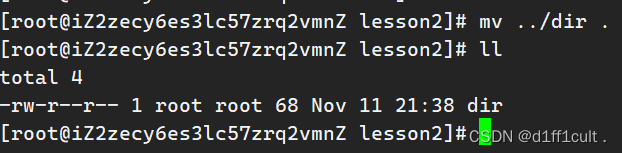
mv还有另一种用法:
mv dir rid 这里的dir是一个已经存在的文件, 而rid这个目录或者文件不存在,那么这里mv指令的作用就是将dir 改名成rid。
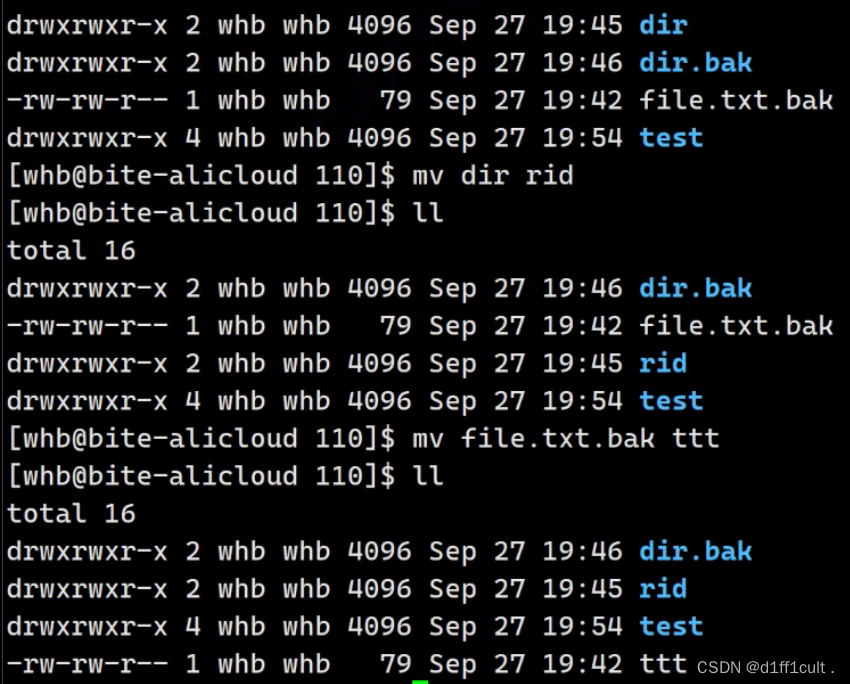
♥cat指令
语法: cat [选项][文件]
功能: 查看目标文件的内容常用选项:
-b 对非空输出行编号
-n 对输出的所有行编号
-s 不输出多行空行
cat指令我们在上面见到了很多次了,cat的主要作用就是把文件的内容打印出来。

cat -n选项,打印出行号

这里还有一个有趣的命令tac,也就是把cat倒过来,输出的结果也是倒过来的

在这里我们还要介绍一个小知识,如果我们echo "hello world",那么就会在屏幕上打印出来hello world。
🗡输出/输出重定向
>:输出重定向
我们写入echo "hello world" > 将写入的内容重定向到dir文件中,这样一来我们就将要输出的hello world 重新定向输入到了 dir文件中去。
如果输出重定向后面的文件不存在的话,那么就会创建一个文件。

综上我们也可以使用输出重定向 > 来创建一个文件

输出重定向在每一次输出重定向后会将文件中的内容覆盖掉然后 将新的内容输入进去
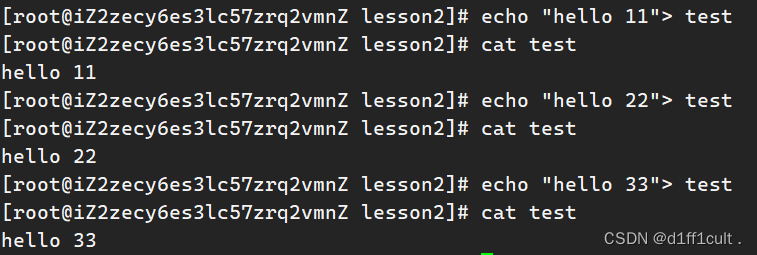
那么有没有不覆盖原来文件的输出方式呢?有的它的名字叫做追加重定向 >>
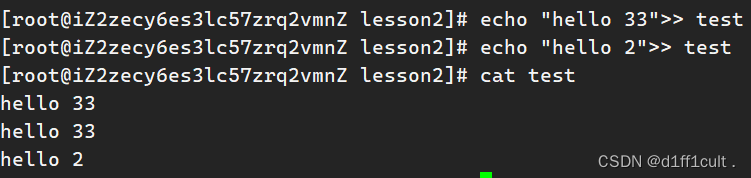
有了输入重定向,那么一定有输入重定向<,可以从文件中写入数据。
🗡more命令
语法: more [选项][文件]
功能: more命令,功能类似 cat常用选项:
-n 对输出的所有行编号q 退出more
对于一些大文件,比如说打印了10000行的代码如果使用cat命令的话,就会直接执行完毕,不能很清楚的看到中间的过程,所以我们有了more命令
i=0; while [ $i -le 100000 ]; do echo "hello $i"; let i++; done > file.txt
我们在xshell中向文件中输入这样的命令,那么这个文件中就存在了从1到100000的数据,使用cat查看十分不方便,我们可以使用more指令

这就是more命令后出现的情况,我们可以通过按回车来让文件不断的向下阅读,但是more指令也有个缺点,那就是只能通过使用回车向下翻,而不能向上查看。于是我们就想到了less指令。
♥less指令(重点)
less 工具也是对文件或其它输出进行分页显示的工具,应该说是linux正统查看文件内容的工具,功能极其强大。
less 的用法比起 more 更加的有弹性。在 more 的时候,我们并没有办法向前面翻, 只能往后面看但若使用了 less 时,就可以使用 [pageup][pagedown] 等按键的功能来往前往后翻看文件,更容易用来查看一个文件的内容! 除此之外,在 less 里头可以拥有更多的搜索功能,不止可以向下搜,也可以向上搜。语法: less [参数] 文件 功能: less与more类似,但使用less可以随意浏览文件,而more仅能向前移动,却不能向后移动,而且less在查看之前不会加载整个文件。 选项: -i 忽略搜索时的大小写 -N 显示每行的行号 /字符串:向下搜索“字符串”的功能?字符串:向上搜索“字符串”的功能n:重复前一个搜索(与 / 或 ? 有关)N:反向重复前一个搜索(与 / 或 ? 有关) q:quit
相较于more命令只能够通过回车向下查看,less指令还能够通过上下键实现自由查看
我们观察到,less命令下方还有命令行
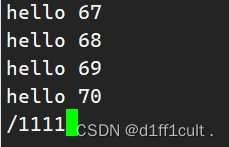
我们在命令行中输入/1111,那么就会跳转到有1111内容的地方
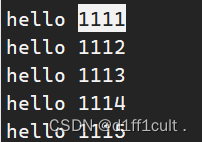
🗡head指令
head 与 tail 就像它的名字一样的浅显易懂,它是用来显示开头或结尾某个数量的文字区块, head 用来显示档案的开头至标准输出中,而 tail 想当然尔就是看档案的结尾。
语法: head [参数]... [文件]...功能:
head 用来显示档案的开头至标准输出中,默认head命令打印其相应文件的开头10行。选项:
-n<行数> 显示的行数
默认打印出文件内容的前10行
 为了方便我们的使用,head指令也可以指定输出的行号:head -n file.txt
为了方便我们的使用,head指令也可以指定输出的行号:head -n file.txt
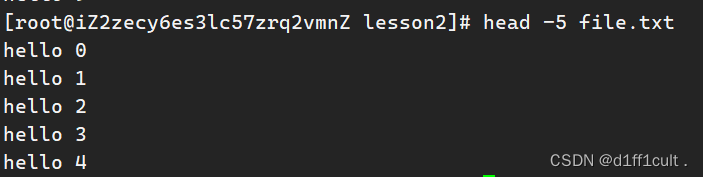
🗡tail指令
tail 命令从指定点开始将文件写到标准输出.使用tail命令的-f选项可以方便的查阅正在改变的日志文件,tail - f filename会把filename里最尾部的内容显示在屏幕上,并且不但刷新,使你看到最新的文件内容.
语法: tail[必要参数][选择参数][文件] 功能: 用于显示指定文件末尾内容,不指定文件时,作为输入信息进行处理。常用查看日志文件。选项:
-f 循环读取
-n<行数> 显示行数
有head那必有tail ,tail的作用就是默认打印文件的倒数10行的内容

同样的,tail也可以指定打印的行数。
那我们如何使用head指令和tail指令来获得中间某一部分的数据呢?
比如我们想要80000到80010的数据,我们该怎么办呢?
首先使用head指令,打印出80010行数据,然后将数据重定向输入到一个tmp文件中,再用tail指令打印出tmp文件的后10行即可
但是这样未必是不是有点麻烦了,能不能把head的输出直接作为tail的输入呢?
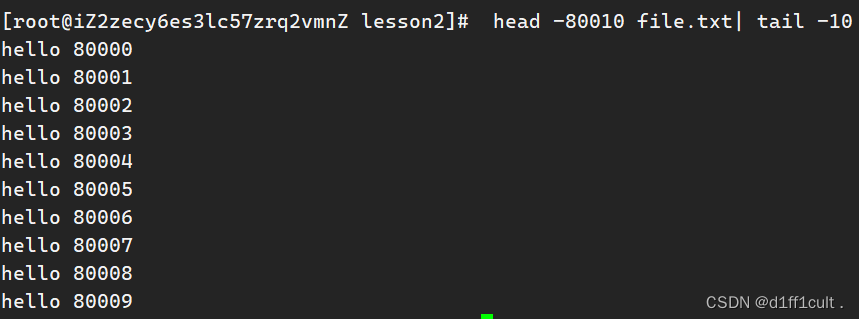
🗡时间相关的指令
date显示
date 指定格式显示时间: date +%Y:%m:%d date 用法: date [OPTION]... [+FORMAT]
1.在显示方面,使用者可以设定欲显示的格式,格式设定为一个加号后接数个标记,其中常用的标记列表如下
%H : 小时(00..23) %M : 分钟(00..59) %S : 秒(00..61)
%X : 相当于 %H:%M:%S %d : 日 (01..31)
%m : 月份 (01..12)
%Y : 完整年份 (0000..9999) %F : 相当于 %Y-%m-%d
%s:从1970起的时间戳。
需要注意的是m为月份 M为分钟
2.在设定时间方面
date -s //设置当前时间,只有root权限才能设置,其他只能查看。 date -s 20080523 //设置成20080523,这样会把具体时间设置成空00:00:00 date -s 01:01:01 //设置具体时间,不会对日期做更改date -s “01:01:01 2008-05-23″ //这样可以设置全部时间date -s “01:01:01 20080523″ //这样可以设置全部时间date -s “2008-05-23 01:01:01″ //这样可以设置全部时间date -s “20080523 01:01:01″ //这样可以设置全部时间
date +%Y:%m:%d date

%Y与%m,%d之前的分隔符可以自己进行更换,也可以使用- / . 之类的符号

date +%s,显示的是格林威治时间,格林威治时间是指1970年01月01日00时00分00秒(北京时间1970年01月01日08时00分00秒)起至现在的总秒数。

date -d @格林威治时间 就可以将一个格林威治时间转化为年月日的形式的时间

我们data -d @0 也可以用来查看格林威治时间是从什么时候开始的

我们也可以将格林威治时间通过指定的形式打印出来:
date +%Y-%m-%d_%H:%M:%S -d @0
那这里的格林威治时间为什么不是从1970-1-1的凌晨开始呢,这是因为我们所使用的云服务器大多都是国内的云服务器,使用的是北京时间。
♥cal指令
cal命令可以用来显示公历(阳历)日历。公历是现在国际通用的历法,又称格列历,通称阳历。
“阳历”又名“太阳历”,系以地球绕行太阳一周为一年,为西方各国所通用,故又名“西历”。命令格式: cal [参数][月份][年份]
功能: 用于查看日历等时间信息,如只有一个参数,则表示年份(1-9999),如有两个参数,则表示月份和年份常用选项: -3 显示系统前一个月,当前月,下一个月的月历-j 显示在当年中的第几天(一年日期按天算,从1月1号算起,默认显示当前月在一年中的天数) -y 显示当前年份的日历
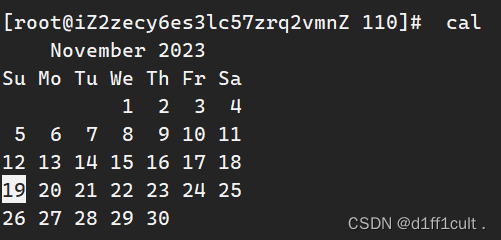
我们还可以查看指定年份的日历
cal 1949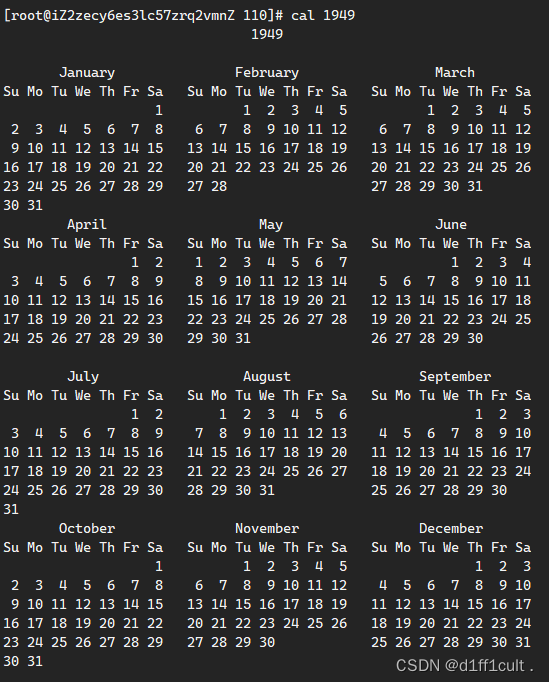
我们还可以通过cal -1/-3/-5 查看以本月为中心的月份-3查看本月以及前后一个月
♥find指令(重点)
Linux下find命令在目录结构中搜索文件,并执行指定的操作。
Linux下find命令提供了相当多的查找条件,功能很强大。由于find具有强大的功能,所以它的选项也很多,其中大部分选项都值得我们花时间来了解一下。
即使系统中含有网络文件系统( NFS), find命令在该文件系统中同样有效,只你具有相应的权限。
在运行一个非常消耗资源的find命令时,很多人都倾向于把它放在后台执行,因为遍历一个大的文件系统可能会花费很长的时间(这里是指30G字节以上的文件系统)。
语法: find pathname -options
功能: 用于在文件树种查找文件,并作出相应的处理(可能访问磁盘)常用选项:
-name 按照文件名查找文件。
查找名字后缀为.txt的文件
find -name "*.txt"
♥grep指令
语法: grep [选项] 搜寻字符串 文件
功能: 在文件中搜索字符串,将找到的行打印出来常用选项: -i :忽略大小写的不同,所以大小写视为相同 -n :顺便输出行号-v :反向选择,亦即显示出没有 '搜寻字符串' 内容的那一行
我们向一个文档中写入这些数据
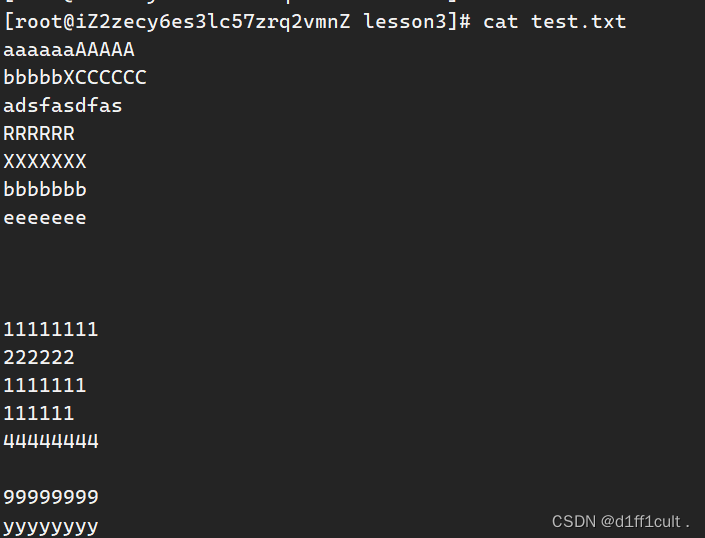
接下来我们使用grep工具
grep 'A' test.txt
忽略大小写:
grep -i 'A' test.txt
过滤掉带有9的:
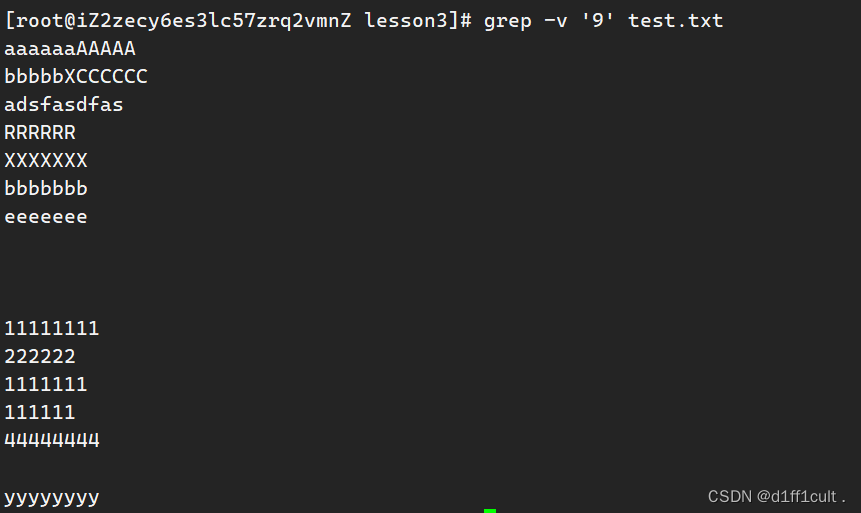
在这里还有一个小命令:sort指令,它可以将一个文本内容按照ascll值从小到大进行排序
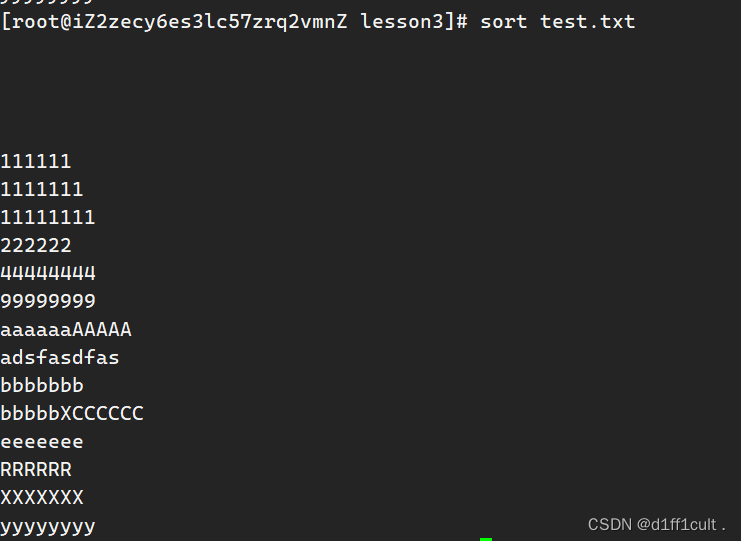
🗡zip/unzip指令
在使用这两个指令之前我们首先需要在linux系统中安装zip
yum install -y zip语法: zip 压缩文件.zip 目录或文件
功能: 将目录或文件压缩成zip格式常用选项:
-r 递 归处理,将指定目录下的所有文件和子目录一并处理
举例:
将test2目录压缩: zip test2.zip test2/*解压到tmp目录: unzip test2.zip -d /tmp
♥tar指令 (重点)
打包/解包,不打开它,直接看内容
-c :建立一个压缩文件的参数指令(create 的意思); -x :解开一个压缩文件的参数指令! -t :查看 tarfile 里面的文件! -z :是否同时具有 gzip 的属性?亦即是否需要用 gzip 压缩? -j :是否同时具有 bzip2 的属性?亦即是否需要用 bzip2 压缩?
tar [-cxtzjvf] 文件与目录 .... 参数:-v :压缩的过程中显示文件!这个常用,但不建议用在背景执行过程! -f :使用档名,请留意,在 f 之后要立即接档名喔!不要再加参数! -C : 解压到指定目录
范例一:将整个 /etc 目录下的文件全部打包成为 `/tmp/etc.tar` [root@linux ~]# tar -cvf /tmp/etc.tar /etc<==仅打包,不压缩! [root@linux ~]# tar -zcvf /tmp/etc.tar.gz /etc <==打包后,以 gzip 压缩[root@linux ~]# tar -jcvf /tmp/etc.tar.bz2 /etc <==打包后,以 bzip2 压缩特别注意,在参数 f 之后的文件档名是自己取的,我们习惯上都用 .tar 来作为辨识。如果加 z 参数,则以 .tar.gz 或 .tgz 来代表 gzip 压缩过的 tar file ~如果加 j 参数,则以 .tar.bz2 来作为附档名啊~上述指令在执行的时候,会显示一个警告讯息:『`tar: Removing leading `/" from member names`』那是关於绝对路径的特殊设定。
范例二:查阅上述 /tmp/etc.tar.gz 文件内有哪些文件? [root@linux ~]# tar -ztvf /tmp/etc.tar.gz由於我们使用 gzip 压缩,所以要查阅该 tar file 内的文件时,就得要加上 z 这个参数了!这很重要的!
范例四:在 /tmp 底下,我只想要将 /tmp/etc.tar.gz 内的 etc/passwd 解开而已[root@linux ~]# cd /tmp [root@linux tmp]# tar -zxvf /tmp/etc.tar.gz etc/passwd我可以透过 tar -ztvf 来查阅 tarfile 内的文件名称,如果单只要一个文件,就可以透过这个方式来下达!注意到! etc.tar.gz 内的根目录 / 是被拿掉了!
范例三:将 /tmp/etc.tar.gz 文件解压缩在 /usr/local/src 底下[root@linux ~]# cd /usr/local/src [root@linux src]# tar -zxvf /tmp/etc.tar.gz在预设的情况下,我们可以将压缩档在任何地方解开的!以这个范例来说,我先将工作目录变换到 /usr/local/src 底下,并且解开 /tmp/etc.tar.gz ,则解开的目录会在 /usr/local/src/etc 呢!另外,如果您进入 /usr/local/src/etc则会发现,该目录下的文件属性与 /etc/ 可能会有所不同喔!范例五:将 /etc/ 内的所有文件备份下来,并且保存其权限! [root@linux ~]# tar -zxvpf /tmp/etc.tar.gz /etc这个 -p 的属性是很重要的,尤其是当您要保留原本文件的属性时
范例六:在 /home 当中,比 2005/06/01 新的文件才备份[root@linux ~]# tar -N "2005/06/01" -zcvf home.tar.gz /home
范例七:我要备份 /home, /etc ,但不要 /home/dmtsai [root@linux ~]# tar --exclude /home/dmtsai -zcvf myfile.tar.gz /home/* /etc
范例八:将 /etc/ 打包后直接解开在 /tmp 底下,而不产生文件! [root@linux ~]# cd /tmp [root@linux tmp]# tar -cvf - /etc | tar -xvf -这个动作有点像是 cp -r /etc /tmp 啦~依旧是有其有用途的!要注意的地方在於输出档变成 - 而输入档也变成 - ,又有一个 | 存在~这分别代表 standard output, standard input 与管线命令啦
🗡uname 指令
*语法: uname [选项]
*功能: uname用来获取电脑和操作系统的相关信息。*补充说明: uname可显示linux主机所用的操作系统的版本、硬件的名称等基本信息
*常用选项:
-a或–all 详细输出所有信息,依次为内核名称,主机名,内核版本号,内核版本,硬件名,处理器类型,硬件平台类型,操作系统名称
♥重要的几个热键[Tab],[ctrl]-c, [ctrl]-d
[Tab]按键---具有『命令补全』和『档案补齐』的功能
[Ctrl]-c按键---让当前的程序『停掉』[Ctrl]-d按键---通常代表着:『键盘输入结束(End Of File, EOF 戒 End OfInput)』的意思;另外,他也可以用来取代exit

![大华智能物联综合管理平台readpic接口任意文件读取漏洞复现 [附POC]](https://img-blog.csdnimg.cn/f361c23b3d2b470bbdd9217e4d9052be.png)
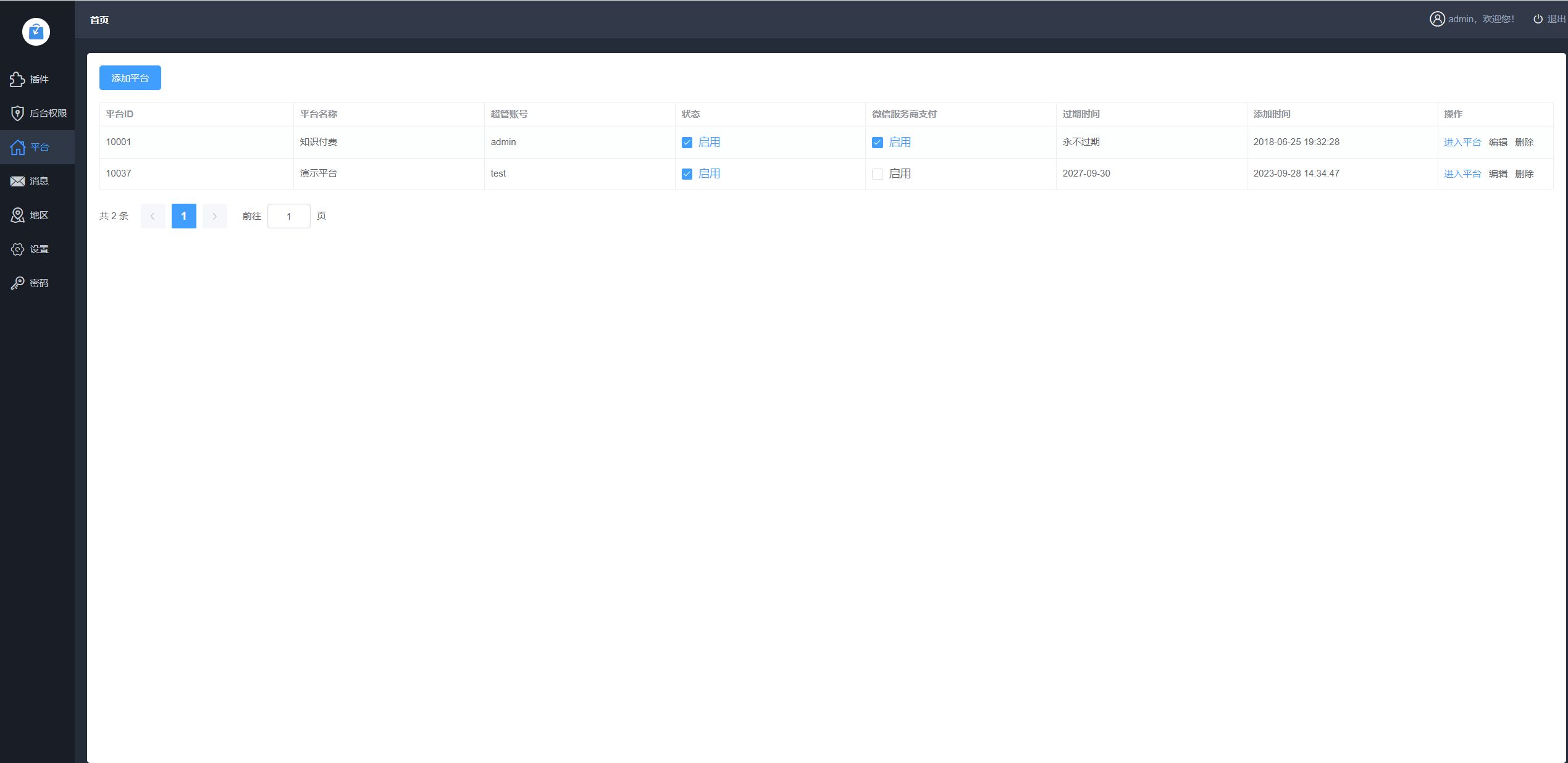
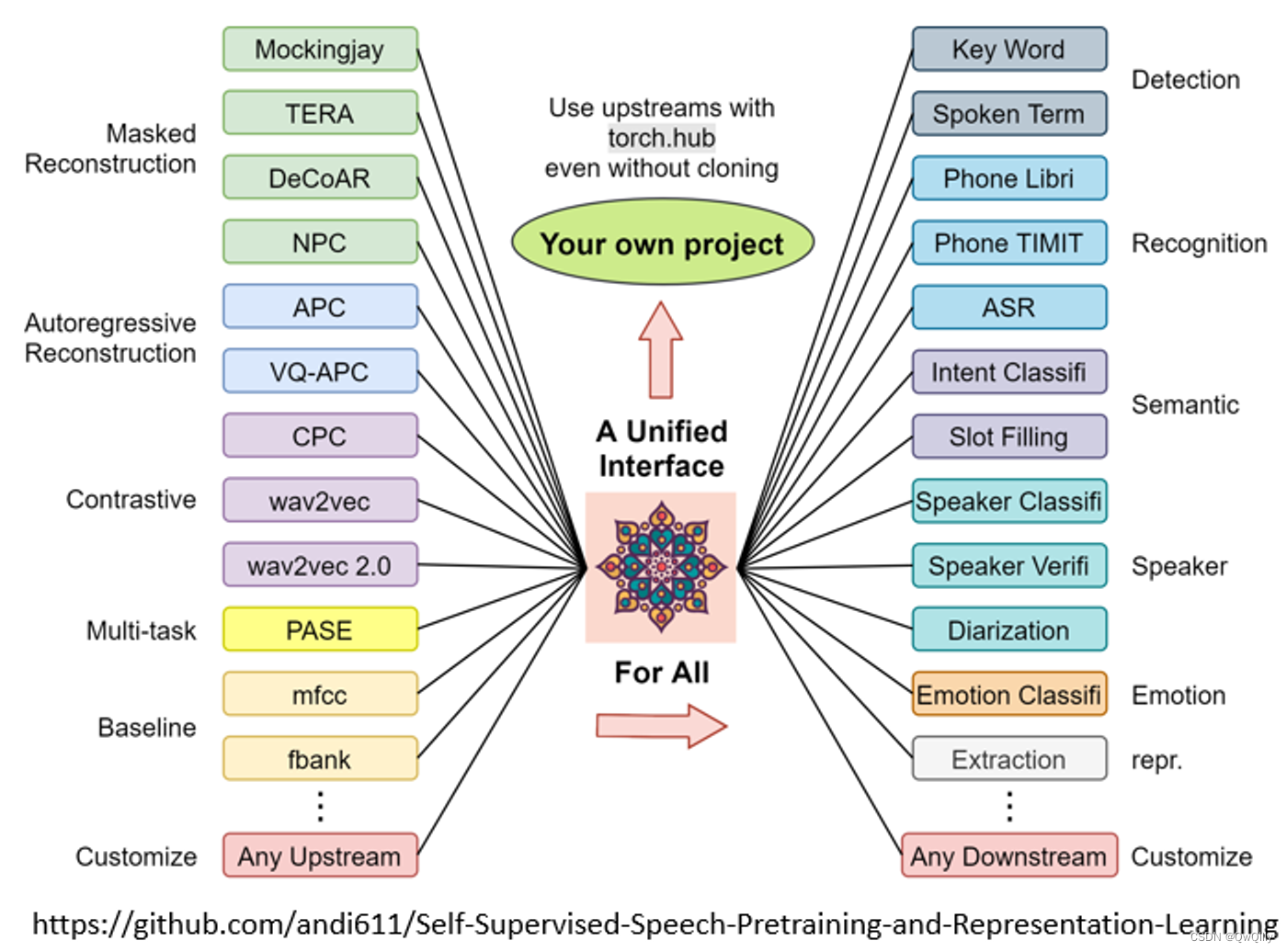
![竞赛 题目:基于深度学习的图像风格迁移 - [ 卷积神经网络 机器视觉 ]](https://img-blog.csdnimg.cn/b72d9a37c238426c81819f44f6a73419.png?x-oss-process=image/watermark,type_ZHJvaWRzYW5zZmFsbGJhY2s,shadow_50,text_Q1NETiBARGFuQ2hlbmctc3R1ZGlv,size_16,color_FFFFFF,t_70,g_se,x_16)